Deze wikiHow leert je hoe je een smiley-symbool moet typen op een iPhone met behulp van het standaardtoetsenbord, op Android met behulp van het Google-toetsenbord (Gboard), op een Windows-computer met een toetsenbord met een numeriek toetsenbord, en hoe je een smileysymbool typt op Macs en Chromebooks. Microsoft Office heeft ook zijn eigen opdracht voor het typen van een smileysymbool.
Methode één van de 12:
Op Windows-toetsenborden met numerieke toetsenblokken
-
 1 Klik op de locatie waar u het symbool wilt invoegen.
1 Klik op de locatie waar u het symbool wilt invoegen. - Als uw toetsenbord geen speciaal numeriek toetsenblok heeft, maar er een heeft als een subfunctie van andere toetsen, drukt u op Fn of NumLock om het numerieke toetsenbord te activeren.
- Zelfs als de sleutels niet zijn voorzien van een label, werkt het toetsenblok nog steeds wanneer Num Lock staat aan.[1]
-
 2 druk op alt.
2 druk op alt. -
 3 druk op 1 op het toetsenblok voor ☺.
3 druk op 1 op het toetsenblok voor ☺. -
 4 druk op 2 op het toetsenblok voor ☻.
4 druk op 2 op het toetsenblok voor ☻.
Methode twee van 12:
Op Windows-programma's met behulp van Unicode
-
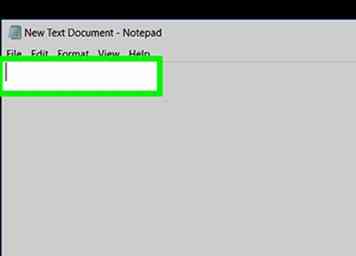 1 Klik op de locatie waar u het symbool wilt invoegen.
1 Klik op de locatie waar u het symbool wilt invoegen. - Deze methode werkt alleen in toepassingen die Unicode ondersteunen, zoals WordPad.
-
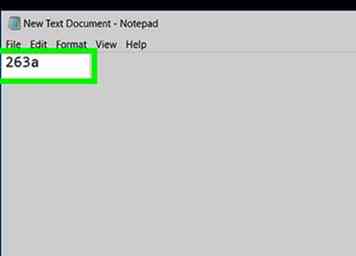 2 Type 263a en druk op alt+X voor ☺.
2 Type 263a en druk op alt+X voor ☺. -
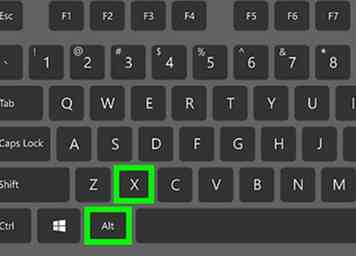 3 Type 263b en druk op alt+X voor ☻.
3 Type 263b en druk op alt+X voor ☻.
Methode drie van 12:
Op Mac
-
 1 Klik op de locatie waar u het symbool wilt invoegen.
1 Klik op de locatie waar u het symbool wilt invoegen. -
 2 Klik op Bewerk in de menubalk.
2 Klik op Bewerk in de menubalk. -
 3 Klik op Emoji & symbolen ... . Hiermee start u een dialoogvenster.
3 Klik op Emoji & symbolen ... . Hiermee start u een dialoogvenster. -
 4 U kunt ook op drukken ⌘+Controle+spatiebalk om het dialoogvenster te openen.
4 U kunt ook op drukken ⌘+Controle+spatiebalk om het dialoogvenster te openen. -
 5 Klik op de smiley die u wilt invoegen.
5 Klik op de smiley die u wilt invoegen.
Methode vier van 12:
Op Chromebook
-
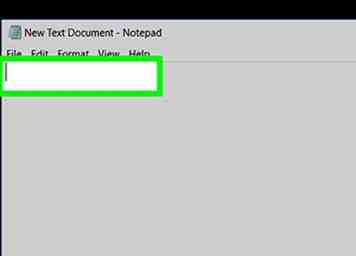 1 Klik op de locatie waar u de smiley wilt invoegen.
1 Klik op de locatie waar u de smiley wilt invoegen. -
 2druk op Ctrl+⇧ Verschuiving+U
2druk op Ctrl+⇧ Verschuiving+U -
 3 Type 263a en druk op ↵ invoeren voor ☺.
3 Type 263a en druk op ↵ invoeren voor ☺. -
 4 Type 283b en druk op ↵ invoeren voor ☻.
4 Type 283b en druk op ↵ invoeren voor ☻.
Methode vijf van 12:
Op Microsoft Office-toepassingen
-
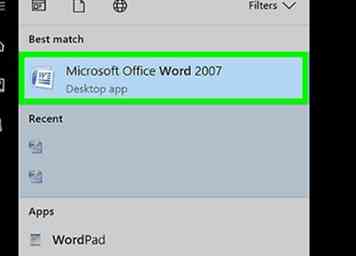 1 Klik op de locatie waar u de smiley wilt invoegen.
1 Klik op de locatie waar u de smiley wilt invoegen. -
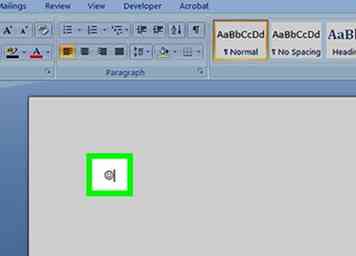 2 Type :). Het wordt onmiddellijk omgezet in ☺.
2 Type :). Het wordt onmiddellijk omgezet in ☺.
Methode 6 van 12:
Op iPhone
-
 1 Tik op de locatie waar u het symbool wilt invoegen.
1 Tik op de locatie waar u het symbool wilt invoegen. -
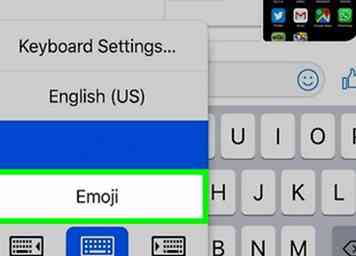 2 Kraan 😀 . Dit is de sleutel voor het Emoji-toetsenbord en deze bevindt zich aan de linkerkant van de spatiebalk.
2 Kraan 😀 . Dit is de sleutel voor het Emoji-toetsenbord en deze bevindt zich aan de linkerkant van de spatiebalk. - Als u extra toetsenborden hebt geïnstalleerd, tikt u op and en houdt u ingedrukt. Tik vervolgens op Emoji.
-
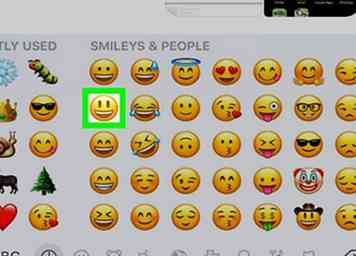 3 Tik op 😀 onder aan het scherm.
3 Tik op 😀 onder aan het scherm. -
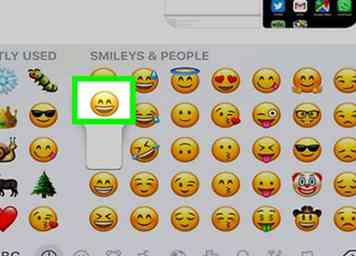 4 Tik op de emoticon voor smileys die je wilt invoegen.
4 Tik op de emoticon voor smileys die je wilt invoegen.
Methode Seven of 12:
Op Android (met behulp van Gboard)
-
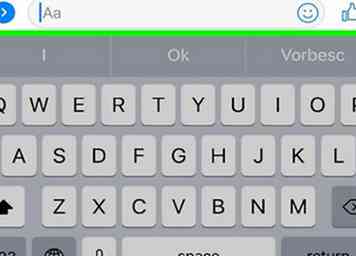 1 Tik op de locatie waar u het symbool wilt invoegen.
1 Tik op de locatie waar u het symbool wilt invoegen. -
 2 Kraan ?123. Het staat links van de spatiebalk:
2 Kraan ?123. Het staat links van de spatiebalk: - Type :) voor 🙂.
- Type :en tik vervolgens op abc en typ D voor 😄.
Methode Acht van de 12:
Op Windows-toetsenborden met numerieke toetsenblokken
-
 1 Klik op de locatie waar u het symbool wilt invoegen.
1 Klik op de locatie waar u het symbool wilt invoegen. - Als uw toetsenbord geen speciaal numeriek toetsenblok heeft, maar er een heeft als een subfunctie van andere toetsen, drukt u op Fn of NumLock om het numerieke toetsenbord te activeren.
- Zelfs als de sleutels niet zijn voorzien van een label, werkt het toetsenblok nog steeds wanneer Num Lock staat aan.[2]
-
 2 druk op alt.
2 druk op alt. -
 3 druk op 1 op het toetsenblok voor ☺.
3 druk op 1 op het toetsenblok voor ☺. -
 4 druk op 2 op het toetsenblok voor ☻.
4 druk op 2 op het toetsenblok voor ☻.
Methode Negen van 12:
Op Windows-programma's met behulp van Unicode
-
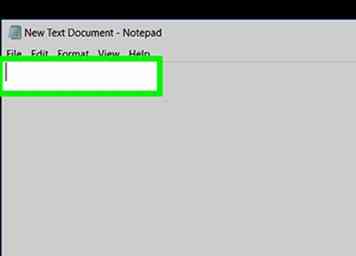 1 Klik op de locatie waar u het symbool wilt invoegen.
1 Klik op de locatie waar u het symbool wilt invoegen. - Deze methode werkt alleen in toepassingen die Unicode ondersteunen, zoals WordPad.
-
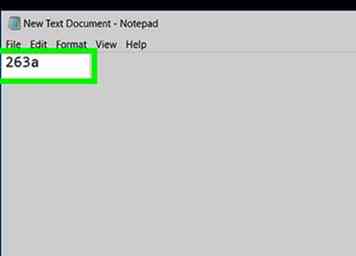 2 Type 263a en druk op alt+X voor ☺.
2 Type 263a en druk op alt+X voor ☺. -
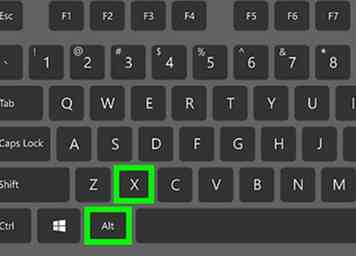 3 Type 263b en druk op alt+X voor ☻.
3 Type 263b en druk op alt+X voor ☻.
Methode Tien van 12:
Op Mac
-
 1 Klik op de locatie waar u het symbool wilt invoegen.
1 Klik op de locatie waar u het symbool wilt invoegen. -
 2 Klik op Bewerk in de menubalk.
2 Klik op Bewerk in de menubalk. -
 3 Klik op Emoji & symbolen ... . Hiermee start u een dialoogvenster.
3 Klik op Emoji & symbolen ... . Hiermee start u een dialoogvenster. -
 4 U kunt ook op drukken ⌘+Controle+spatiebalk om het dialoogvenster te openen.
4 U kunt ook op drukken ⌘+Controle+spatiebalk om het dialoogvenster te openen. -
 5 Klik op de smiley die u wilt invoegen.
5 Klik op de smiley die u wilt invoegen.
Methode 11 van 12:
Op Chromebook
-
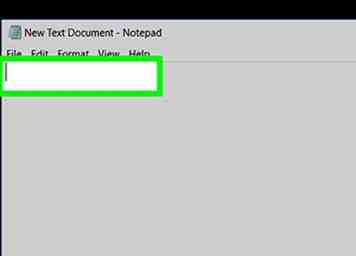 1 Klik op de locatie waar u de smiley wilt invoegen.
1 Klik op de locatie waar u de smiley wilt invoegen. -
 2druk op Ctrl+⇧ Verschuiving+U
2druk op Ctrl+⇧ Verschuiving+U -
 3 Type 263a en druk op ↵ invoeren voor ☺.
3 Type 263a en druk op ↵ invoeren voor ☺. -
 4 Type 283b en druk op ↵ invoeren voor ☻.
4 Type 283b en druk op ↵ invoeren voor ☻.
Methode 12 van 12:
Op Microsoft Office-toepassingen
-
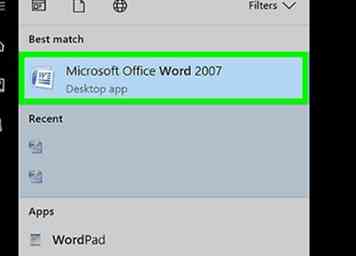 1 Klik op de locatie waar u de smiley wilt invoegen.
1 Klik op de locatie waar u de smiley wilt invoegen. -
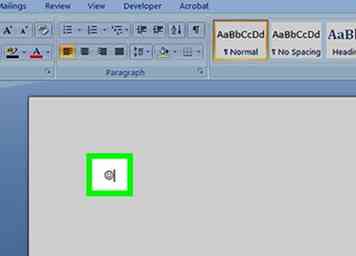 2 Type :). Het wordt onmiddellijk omgezet in ☺.
2 Type :). Het wordt onmiddellijk omgezet in ☺.
Facebook
Twitter
Google+
 Minotauromaquia
Minotauromaquia
 1 Klik op de locatie waar u het symbool wilt invoegen.
1 Klik op de locatie waar u het symbool wilt invoegen.  2 druk op
2 druk op  3 druk op
3 druk op  4 druk op
4 druk op 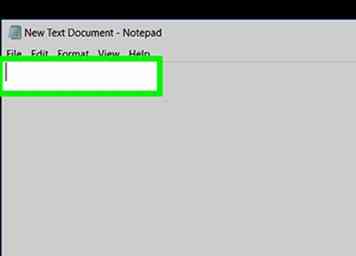 1 Klik op de locatie waar u het symbool wilt invoegen.
1 Klik op de locatie waar u het symbool wilt invoegen. 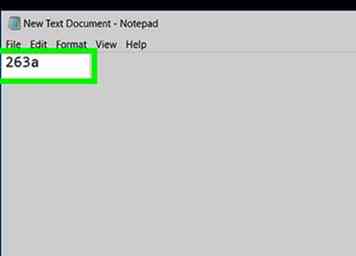 2 Type 263a en druk op
2 Type 263a en druk op 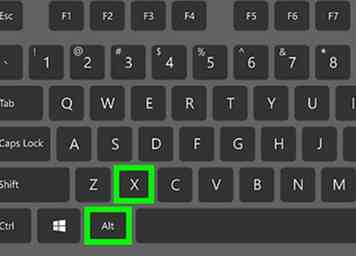 3 Type 263b en druk op
3 Type 263b en druk op  1 Klik op de locatie waar u het symbool wilt invoegen.
1 Klik op de locatie waar u het symbool wilt invoegen.  2 Klik op
2 Klik op  3 Klik op
3 Klik op  4 U kunt ook op drukken
4 U kunt ook op drukken  5 Klik op de smiley die u wilt invoegen.
5 Klik op de smiley die u wilt invoegen. 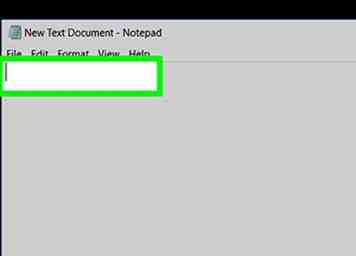 1 Klik op de locatie waar u de smiley wilt invoegen.
1 Klik op de locatie waar u de smiley wilt invoegen.  2druk op
2druk op  3 Type 263a en druk op
3 Type 263a en druk op  4 Type 283b en druk op
4 Type 283b en druk op 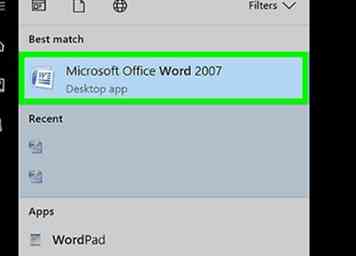 1 Klik op de locatie waar u de smiley wilt invoegen.
1 Klik op de locatie waar u de smiley wilt invoegen. 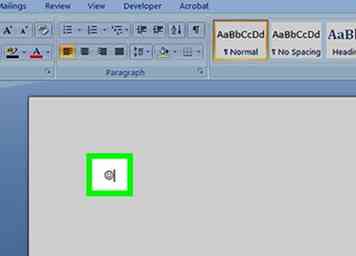 2 Type :). Het wordt onmiddellijk omgezet in ☺.
2 Type :). Het wordt onmiddellijk omgezet in ☺.  1 Tik op de locatie waar u het symbool wilt invoegen.
1 Tik op de locatie waar u het symbool wilt invoegen. 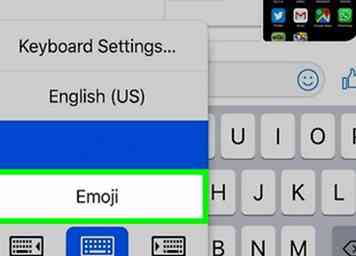 2 Kraan
2 Kraan 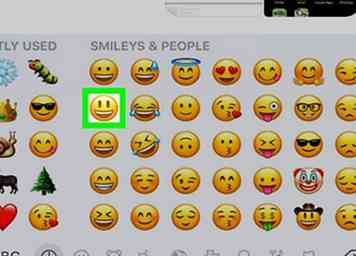 3 Tik op 😀 onder aan het scherm.
3 Tik op 😀 onder aan het scherm. 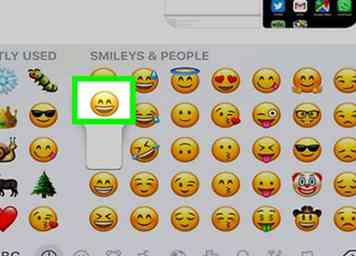 4 Tik op de emoticon voor smileys die je wilt invoegen.
4 Tik op de emoticon voor smileys die je wilt invoegen. 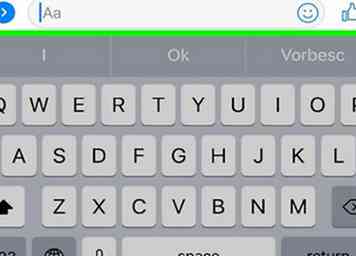 1 Tik op de locatie waar u het symbool wilt invoegen.
1 Tik op de locatie waar u het symbool wilt invoegen.  2 Kraan
2 Kraan